کامپیوتر چگونه دمای CPU را نمایش می دهد؟
در طول استفاده از کامپیوتر، نظارت بر دمای CPU بخش مهمی از حفظ سلامت سخت افزار است. دمای بیش از حد بالا ممکن است باعث کاهش عملکرد یا حتی آسیب سخت افزار شود. این مقاله به طور مفصل نحوه بررسی دمای CPU و پیوست موضوعات داغ اخیر و مطالب داغ را برای کمک به درک بهتر فناوری های مرتبط معرفی می کند.
1. روش های رایج برای بررسی دمای CPU
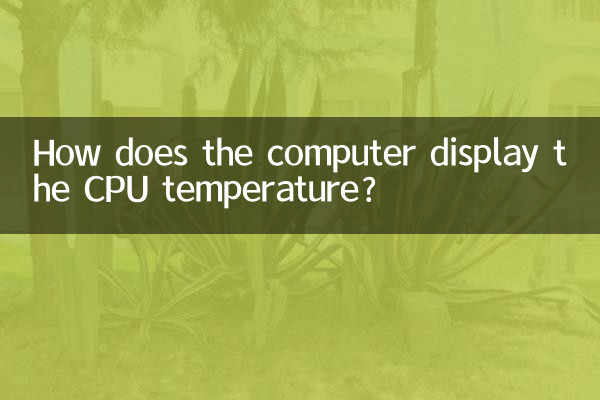
در اینجا چند روش متداول برای بررسی دمای CPU وجود دارد:
| روش | سناریوهای قابل اجرا | ابزار / مراحل |
|---|---|---|
| BIOS/UEFI | مشاهده در بوت | کامپیوتر را مجددا راه اندازی کنید، وارد رابط BIOS/UEFI شوید و به دنبال گزینه های نظارت سخت افزار بگردید |
| نرم افزار شخص ثالث | سیستم ویندوز/لینوکس | Core Temp، HWMonitor، SpeedFan و غیره |
| ابزارهای داخلی سیستم عامل | سیستم لینوکس | از ابزارهای خط فرمان مانند lm-sensors استفاده کنید |
2. موضوعات داغ و مطالب داغ (10 روز گذشته)
موضوعات زیر موضوعات داغ اخیر و تحولات فنی مربوط به دمای CPU است:
| موضوع | گرمی | محتوای اصلی |
|---|---|---|
| نسل جدید فناوری خنک کننده CPU | بالا | اینتل و AMD راه حل های خنک کننده نسل بعدی را منتشر می کنند که بر بهره وری انرژی تاکید دارند |
| مشکل داغ شدن بیش از حد لپ تاپ | در | کاربران گزارش دادند که برخی از مدل های نوت بوک عملکرد محدودی در محیط های با دمای بالا دارند |
| سیستم خنک کننده آب DIY | بالا | سیستم های خنک کننده آب با افزایش آموزش ها و بررسی های مرتبط در بین گیمرها محبوب شده اند |
| هوش مصنوعی دمای CPU را کنترل می کند | پایین | برخی از تولیدکنندگان سعی می کنند از هوش مصنوعی برای پیش بینی تغییرات دمای CPU استفاده کنند |
3. مراحل دقیق: نحوه استفاده از نرم افزار شخص ثالث برای بررسی دمای CPU
در اینجا مراحل دقیق برای بررسی دمای CPU با استفاده از Core Temp آورده شده است:
| مراحل | عملیات |
|---|---|
| 1 | Core Temp را دانلود و نصب کنید |
| 2 | نرم افزار را اجرا کنید و رابط اصلی هر دمای هسته را نمایش می دهد. |
| 3 | هشدار دما را می توان برای جلوگیری از گرمای بیش از حد تنظیم کرد |
4. محدوده نرمال دمای CPU
محدوده دمای معمولی مدلهای مختلف CPU ممکن است متفاوت باشد، مقادیر مرجع کلی زیر هستند:
| وضعیت CPU | محدوده دمای معمولی (℃) |
|---|---|
| آماده به کار | 30-50 |
| بار متوسط | 50-70 |
| بار بالا | 70-85 |
| بار نهایی | 85-100 (برای عملیات طولانی مدت توصیه نمی شود) |
5. چگونه دمای CPU را کاهش دهیم
اگر دمای CPU شما خیلی زیاد است، می توانید موارد زیر را امتحان کنید:
| روش | توضیحات |
|---|---|
| گرد و غبار تمیز | گرد و غبار داخل کامپیوتر را به طور مرتب تمیز کنید تا اتلاف گرما بهبود یابد |
| رادیاتور را تعویض کنید | به رادیاتور یا سیستم خنک کننده آب بهتر ارتقا دهید |
| تنظیمات فن را بهینه کنید | منحنی سرعت فن را برای بهبود راندمان اتلاف گرما تنظیم کنید |
| کانال های هوای شاسی را بهبود بخشید | فن های شاسی را به طور منطقی مرتب کنید تا کانال های هوای موثر تشکیل دهند |
6. خلاصه
نظارت بر دمای CPU بخش مهمی از تعمیر و نگهداری کامپیوتر است و به راحتی از طریق بایوس، نرم افزار شخص ثالث یا ابزارهای سیستم قابل انجام است. موضوعات داغ اخیر نشان می دهد که فناوری خنک کننده به طور مداوم در حال بهبود است و کاربران توجه بیشتری به سلامت سخت افزار دارند. در صورت مشاهده دماهای غیرعادی، اقدامات خنک کننده باید به سرعت انجام شود تا از آسیب سخت افزاری جلوگیری شود.
امیدوارم این مقاله بتواند به شما در درک بهتر و نظارت بر دمای CPU برای اطمینان از عملکرد پایدار رایانه شما کمک کند. اگر سؤال دیگری دارید، لطفاً برای بحث در قسمت نظرات پیام بگذارید.

جزئیات را بررسی کنید
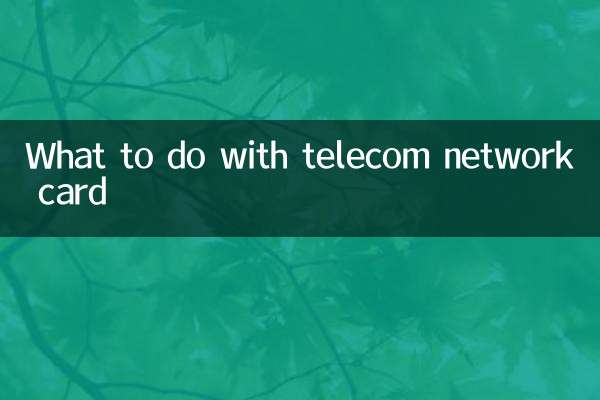
جزئیات را بررسی کنید